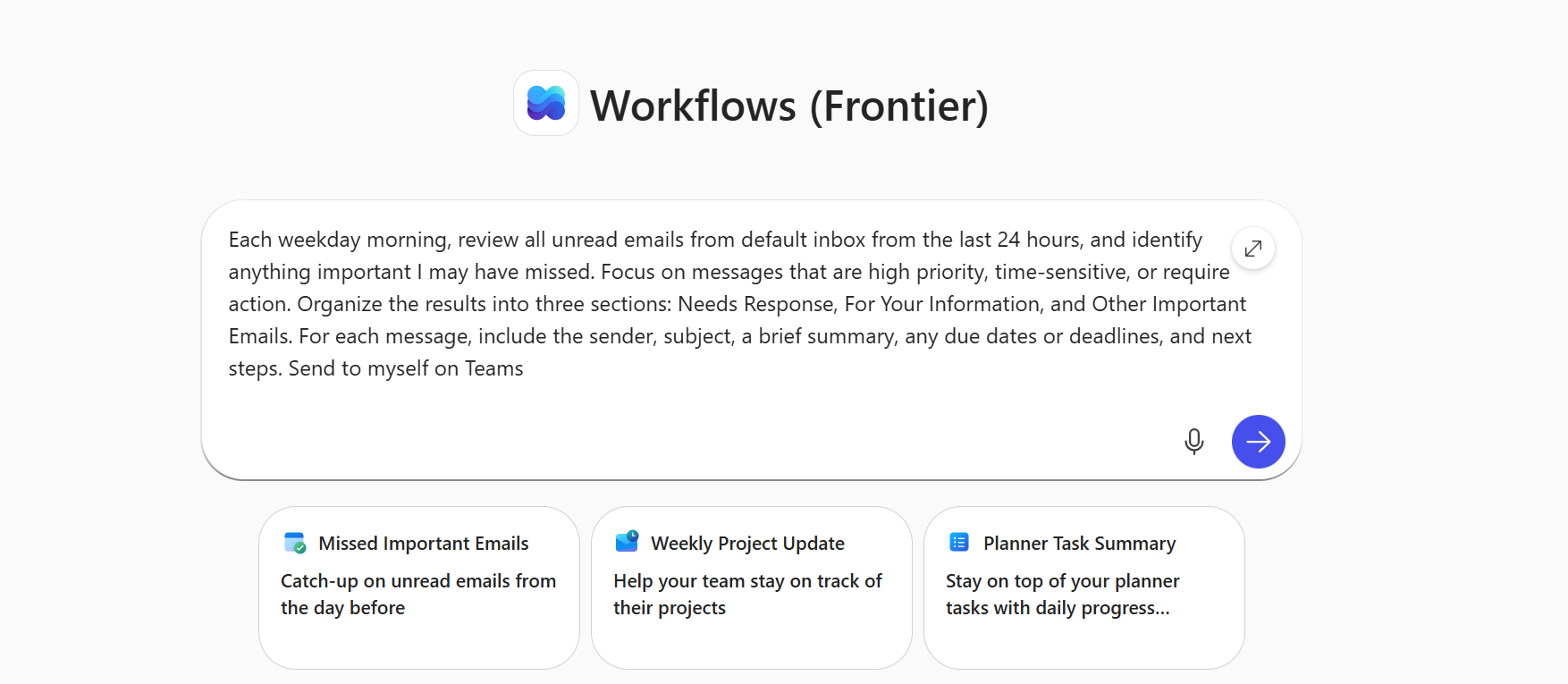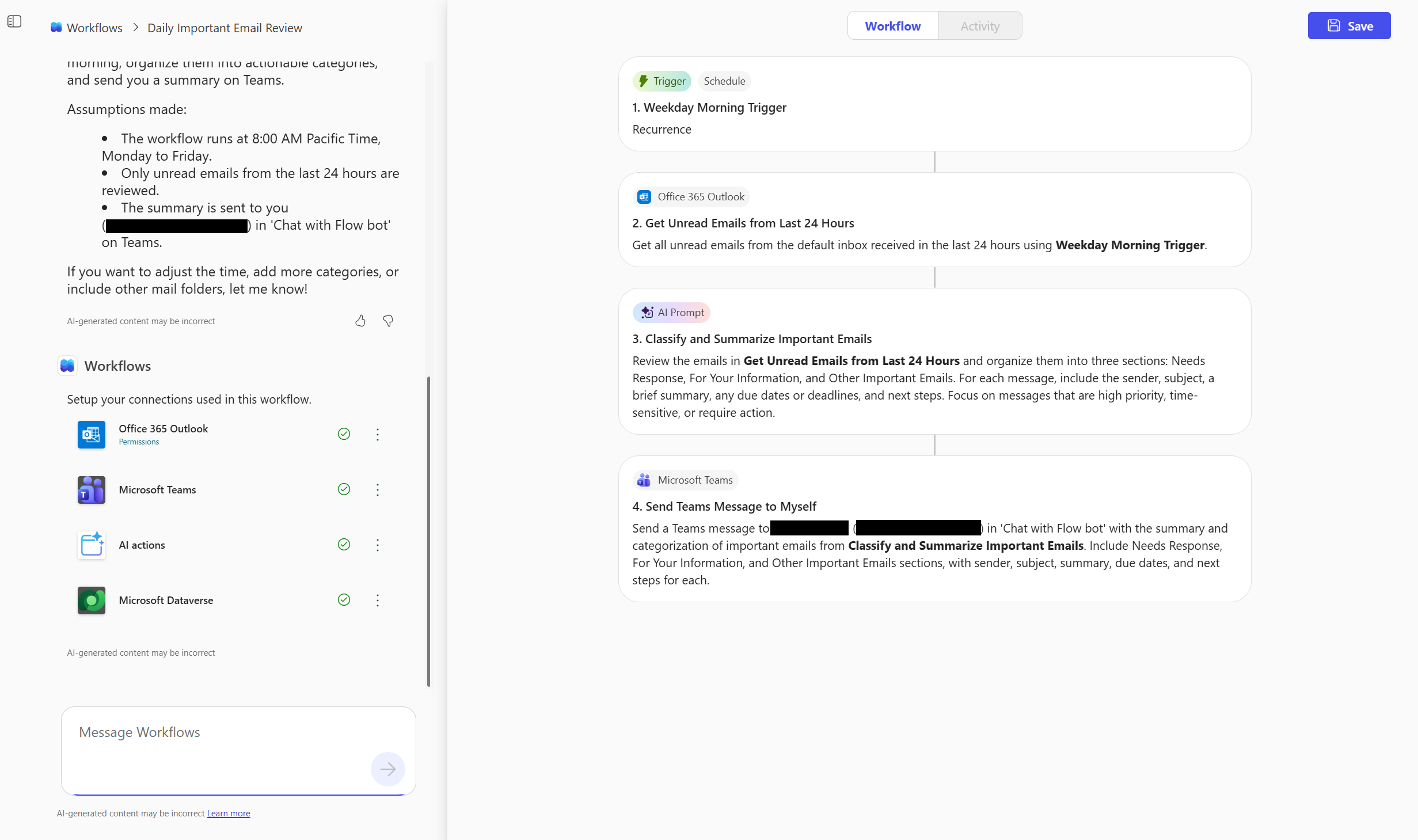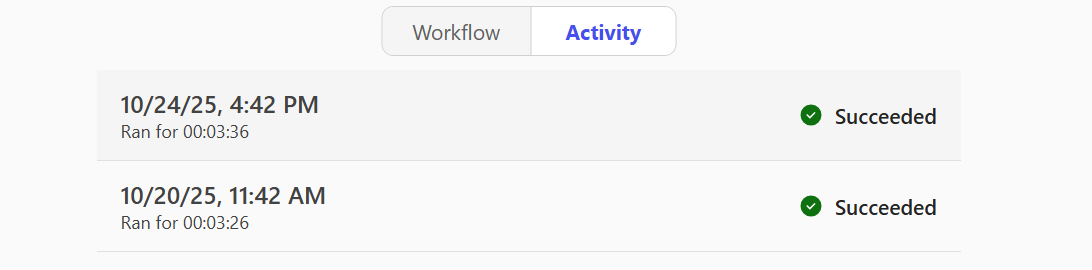Uvod v poteke dela v storitvi Microsoft 365 Copilot
Poteki dela so posrednik v kopilotu Microsoft 365, ki vam pomaga avtomatizirati delo v storitvi Microsoft 365 v naravnem jeziku. Namesto ročne konfiguracije korakov ali povezovalnikov preprosto opišite, kaj želite, poteki dela pa ustvarijo delujoč potek dela s podprtimi storitvami Microsoft 365.
Poteki dela vam omogočajo:
-
Avtomatizirajte opravila v aplikacijah, kot so Outlook, SharePoint, Teams in Planner.
-
Sproži dejanja v urniku ali kot odziv na dogodke.
-
Zbiranje in shranjevanje vnosa uporabnika s prilagodljivimi karticami v aplikaciji Teams.
-
Uporabite podatke storitve Microsoft 365 – na primer koledar, opravila ali sezname – brez pisanja kode.
-
Preskusite in upravljajte poteke dela v vizualnem oblikovalcu.
Pogoji
-
Če želite uporabiti posrednika za poteke dela, morate biti del programa Frontier.
-
Dodajte agenta potekov dela (Meja) v kopilot iz Trgovina s posredniki. Če imate licenco za Microsoft 365 Copilot, upoštevajte te korake za dodajanje potekov dela:
-
Vpišite se v Microsoft 365 Copilot.
-
V levem podoknu za krmarjenje izberite Klepet > Vsi posredniki.
-
Poiščite in dodajte posrednika za poteke dela (Meja). Poteki dela bi morali biti v levem podoknu za krmarjenje pod možnostjo Posredniki.
-
-
Če želite uporabiti poteke dela, mora pravilnik o preprečitvi izgube podatkov vključevati dejanja AI in dejanja Dataverse (poziv AI). Če želite zagotoviti vse funkcije v organizaciji, morate vključiti tudi te povezovalnike: SharePoint, Odobritve, Teams, Planner in Outlook.Več informacij: Preberite več o preprečevanju izgube podatkov | Microsoft Learn
Opomba: Ta funkcija je na voljo le v angleščini.
Ustvarjanje poteka dela
Opišite, kaj želite, da potek dela naredi.
-
Vpišite se v Microsoft 365 Copilot.
-
V levem podoknu za krmarjenje v razdelku Posredniki izberite Posrednik za poteke dela (Meja).
-
V polje z besedilom vnesite poziv. Primer:
Vsak dan v tednu zjutraj preglejte vsa neprebrana e-poštna sporočila iz privzete mape »Prejeto« v zadnjih 24 urah in ugotovite, kaj je pomembno, kar sem morda zamudil. Osredotočite se na sporočila z visoko prioriteto, ki so občutljiva na čas ali zahtevajo ukrepanje. Organizirajte rezultate v tri razdelke: »Odziv je potreben«, »Za vaše informacije« in »Druga pomembna e-poštna sporočila«. Za vsako sporočilo vključite pošiljatelja, zadevo, kratek povzetek, roke in naslednje korake. Pošiljanje sebi v aplikaciji Teams
Potek dela naredi to:
-
Vsak dan zjutraj sproži.
-
Pregleda neprebrana e-poštna sporočila v zadnjih 24 urah v privzeti mapi »Prejeto«.
-
Določa visoko prioriteto, časovno občutljiva ali dejavna sporočila.
-
Rezultate organizira v odziv na potrebe, za vaše informacije in druga pomembna e-poštna sporočila.
-
Vključuje pošiljatelja, zadevo, povzetek, roke in naslednje korake za vsako sporočilo.
Povezovanje s storitvami Microsoft 365
Posrednik za poteke dela prepozna storitve in vzpostavi povezavo s storitvami na podlagi imen, ki jih vključite v poziv.
V pozivu omenite:
-
Outlookova mapa »Prejeto« ali nabiralnik – določite, kje naj bodo pregledana neprebrana e-poštna sporočila.
-
Klepet ali kanal aplikacije Teams – navedite, kam želite poslati povzetek.
-
Poziv za AI za Dataverse – določite, kako naj bodo podatki povzeti in organizirani (na primer: »Združi v odziv na potrebe, Za vaše informacije in Druga pomembna e-poštna sporočila«).
Posrednik za poteke dela uporablja vaš račun za Microsoft 365 za povezovanje s temi storitvami. Če ne najde ujemanja, vas bo morda prosilo, da potrdite ali navedete kanal Teams ali SharePointovo spletno mesto.
Preskušanje in upravljanje potekov dela
Ko ustvarite potek dela, ga lahko preskusite, nadzorujete in upravljate neposredno na zavihku »Dejavnost« ali »Dejavnost« in na domači strani Poteki dela.
Preskus poteka dela
Ko shranite potek dela, ste pozvani, da preskusite potek dela v klepetu. Druga možnost je, da izberete Preizkusi na vrhu strani »Delonizko «.
-
Če želite posnemati sprožilnik, izberite Preskus.
-
Preglejte zgodovino zagona, izhode in napake.
-
Po potrebi znova preskusite.
Nadzor poteka dela
-
Če si želite ogledati, kako se je potek dela zagnal, izberite stran Dejavnost.
Prikaže se razčlenitev vsakega sprožilca in dejanja. Vsak korak prikazuje, ali je bil uspešen ali ne.
-
Če želite podrobne vpoglede v to, kaj se je zgodilo, izberite določen zagon.
Upravljanje poteka dela
Na seznamu poteka dela lahko:
-
Oglejte si vse poteke dela, ki ste jih ustvarili.
-
Vklopite ali izklopite poteke dela s tremi pikami (). Če izklopite potek dela, začasno ustavite avtomatizacijo.
-
Trajno izbrišite poteke dela – če izbrišete potek dela, ga v celoti odstranite in ga ni mogoče razveljaviti.
Podprti povezovalniki in dejanja
Poteki dela podpirajo osnovne storitve Microsoft 365, ki se pogosto uporabljajo v avtomatizaciji opravil. V spodnji tabeli boste videli seznam izdelkov, zmogljivosti ali storitev v Microsoftu, ki jih poteki dela podpirajo s sprožilci in dejanji.
Kaj je sprožilec?
Sprožilec je dogodek, ki zažene potek dela. V aplikaciji Microsoft Teams želite na primer pridobiti obvestilo, ko vam nekdo pošlje e-poštno sporočilo. V tem primeru je prejemanje e-poštnega sporočila sprožilec, ki zažene ta potek dela.
Več informacij: Sprožilci v tokovih
Kaj so dejanja?
Potek dela konfigurirate tako, da se izvede glede na dogodek, ki povzroči zagon sprožilca. Dejanje lahko na primer izvedete za prenos datoteke na SharePointovo mesto.
Več informacij: Dejanja v tokovih
|
Storitev |
Podprti sprožilci/dejanja |
|---|---|
|
Vdelano |
|
|
Outlook |
|
|
Teams |
|
|
SharePoint |
|
|
Planner |
Seznam opravil |
|
Odobritve |
|
|
Office 365 Uporabniki |
|
|
Dataverse (AIB) |
Poziv za AI |
Za napredne poteke dela ali za vzpostavitev povezave s storitvami, ki niso Microsoftove, uporabite funkcijo Power Automate ali seznam vseh povezovalnikov, ki so jih objavili partnerji drugih ponudnikov | Microsoft Learn.
Vidljivost poteka dela in skrbniški kontrolnik
Skrbnik nastavitve
Skrbniki nadzorujejo razpoložljivost potekov dela z nastavitvami upravljanja aplikacij v storitvi Microsoft 365.
Če želite upravljati dostop:
-
Vpišite se v Skrbniško središče za Microsoft 365.
-
V levem podoknu za krmarjenje izberite Kopilot, da > nastavitve > posredniki.
-
Po potrebi nastavite dostop za vse uporabnike ali določene uporabnike/skupine.
Poteki dela sledijo enakim pravilom upravljanja in skladnosti s predpisi kot za druge aplikacije storitve Microsoft 365.
Več informacij najdete v članku Upravljanje posrednikov v storitvi Microsoft 365 Copilot.
Skrbnik upravljanje
Skrbniki si lahko te poteke dela ogledajo in jih upravljajo v Skrbniškem središču za platformo Power, kjer jih urejajo standardne prakse za upravljanje življenjskega cikla aplikacij (ALM).
Poteki dela bodo nameščeni v privzetem okolju v najemniku, razen če skrbnik vklopi usmerjanje okolja za Copilot Studio iz skrbniškega središča za Power Platform. V tem primeru bodo poteki dela nameščeni v osebnem razvijalem okolju izdelovalca (PDE).
Omejitve
-
Preden jih uporabite v proizvodnji, vedno preglejte in preskusite poteke dela, ustvarjene z AI.
-
Potekov dela, ustvarjenega v potekih dela, ne morete dati v skupno rabo.
-
Poteki dela podpirajo omejen nabor priključkov storitve Microsoft 365; povezovalniki, ki niso Microsoftovi, in povezovalniki po meri niso podprti.
-
Poteki dela ne morete samodejno popraviti napak v obstoječih potekih dela.
-
Ker poteki dela za določanje mest, kot so SharePointova mesta ali kanali Teams, uporabljajo vnos v naravnem jeziku, lahko občasno prepozna napačno mesto ali kanal, če sta imeni dvoumni ali podobni.
-
Poteki dela so na voljo le v angleščini.